Gmail은 일상 생활에서 중요한 부분이되었습니다. 하지만 가끔 Gmail 계정의 비밀번호가 기억 나지 않나요? 걱정하지 마세요. 이 게시물은 Gmail 계정의 비밀번호를 기억하는 두 가지 방법을 보여줍니다.
일반적으로“ 날 기억해 ”또는 이와 유사한 방식으로 Gmail에 로그인 할 수 있지만 영구적 인 것은 아니므로 일정 기간이 지나면 비밀번호를 다시 입력해야합니다.
따라서 다음 방법을 사용하여 Gmail 비밀번호를 자동으로 쉽게 기억할 수 있습니다.
Gmail 비밀번호를 쉽게 저장하는 방법은 무엇입니까?
방법 1 : 브라우저에서 Gmail 비밀번호 기억
브라우저에서 계정에 로그인 할 때마다 브라우저에 비밀번호를 저장할 것인지 묻는 메시지가 표시됩니다.
banneradss-2
신뢰할 수있는 기기를 사용할 때만 Chrome에서 비밀번호를 기억하는 것이 좋습니다. 보안상의 이유로 공용 기기의 Chrome에서 비밀번호를 기억하지 마세요.
1) 시작 크롬 장치에서 세 점 아이콘 오른쪽 상단 모서리에서 설정 드롭 다운 메뉴에서.

2) 아래로 스크롤하여 클릭 많은 .
banneradss-1
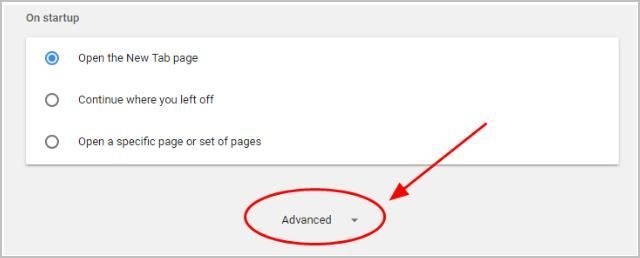
3) 암호 및 양식 섹션, 클릭 비밀번호 관리 .
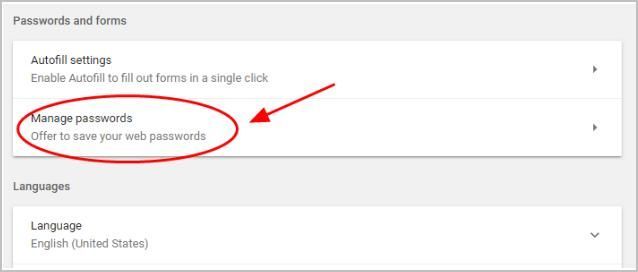
4) 전원이 켜져 있는지 확인 비밀번호 저장 제안 페이지 상단에 계정과 비밀번호로 웹 사이트에 로그인 할 때마다 비밀번호를 저장하라는 메시지가 표시됩니다.
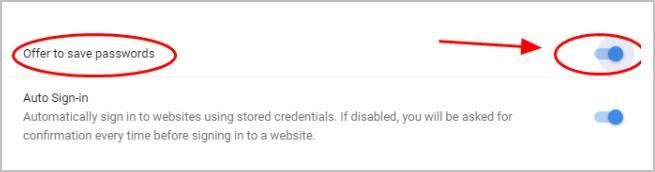
5) 켜기 자동 로그인 이므로 다음에 저장된 사용자 인증 정보를 사용하여 웹 사이트에 자동으로 로그인됩니다.
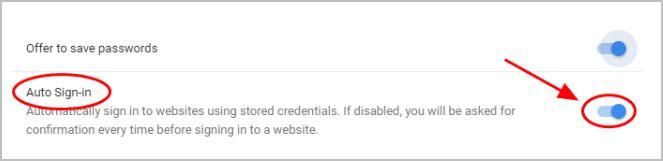
6) 계정과 비밀번호로 Gmail에 로그인하면 Chrome이 오른쪽 상단에 비밀번호를 저장할 수있는 대화 상자를 표시합니다. 딸깍 하는 소리 저장 .
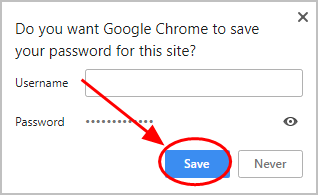
이제 Gmail 비밀번호를 기억해야합니다. 그러나 브라우저 쿠키를 지우는 경우 암호를 지우지 마십시오. 그렇게하면 브라우저에 저장된 비밀번호도 제거됩니다.
방법 2 : 자동으로 Gmail 비밀번호 기억
우리 모두는 암호가 더 길고 복잡하다는 것을 알고 있습니다. 하지만 의미가없는 서로 다른 문자열로 구성된 길고 복잡한 비밀번호를 모두 기억하기 어렵습니다.
뭔지 맞춰봐?! 이제 다음을 사용하여 모든 비밀번호를 쉽고 자동으로 관리 할 수 있습니다. Dashlane .
Dashlane을 사용하면 웹 사이트에 자동으로 로그인하고 한 번의 클릭으로 긴 웹 양식을 채울 수 있습니다. Dashlane 마스터 암호 만 기억하면 Dashlane이 나머지 작업을 수행합니다. 다시는 다른 암호를 입력하는 것을 기억할 필요가 없습니다. 무엇보다도 Dashlane은 완전히 안전하고 사용하기 쉽습니다.
1) 다운로드 장치에 Dashlane을 설치합니다.
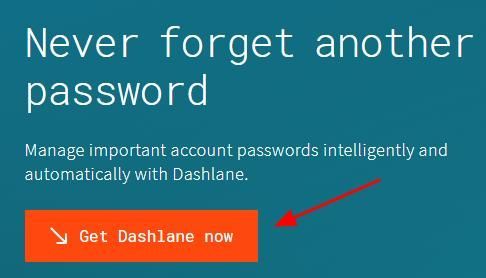
2) 장치에서 Dashlane을 실행합니다.
3) 이제 암호를 저장하십시오 , 비밀번호 변경 , 자동 강력한 암호 생성 (당신은 이것과 더 많은 것을 할 수 있습니다 비어 있는 버전).
당신은 또한 수 모든 장치에서 암호 및 데이터 동기화 (이 필요 Dashlane 프리미엄 ) 시간과 인내심을 절약하십시오.
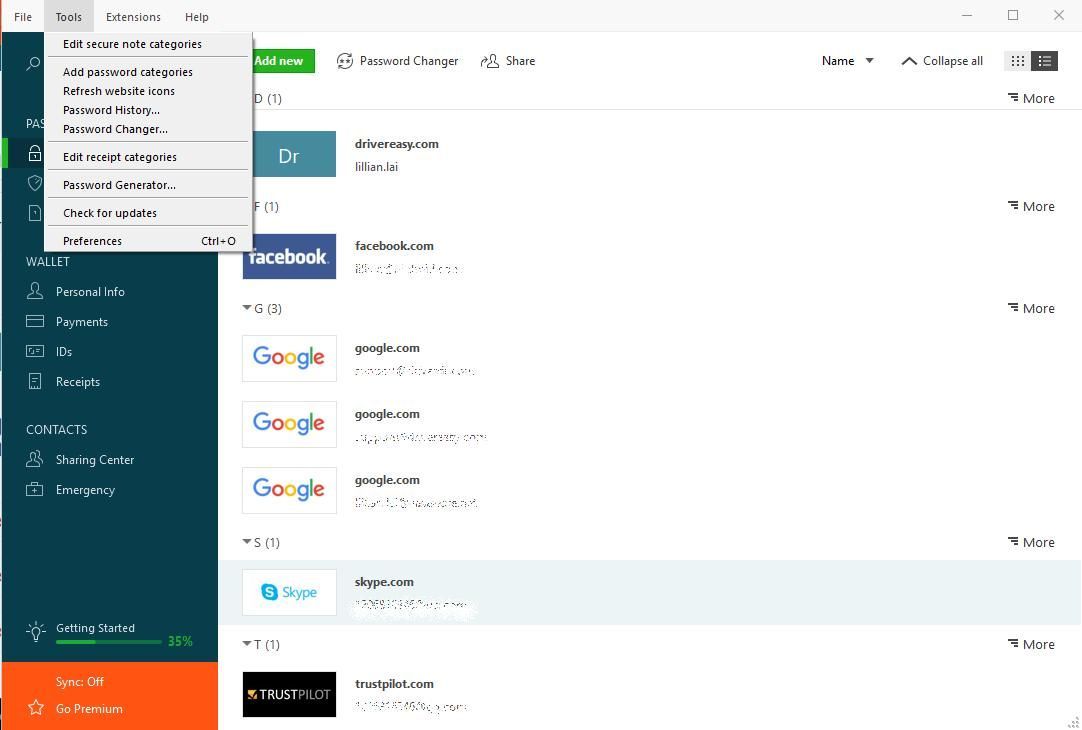
이제 Gmail 비밀번호가 기억 나지 않도록 작별을 고하세요.

![[고정] Windows 10 업데이트 오류 0x80070541](https://letmeknow.ch/img/common-errors/45/windows-10-update-error-0x80070541.png)
![프린터가 모든 페이지를 인쇄하지 않음 [2022 수정]](https://letmeknow.ch/img/knowledge/04/printers-won-t-print-all-pages.jpg)
![[해결됨] Windows 11/10에서 커널 전원 41 치명적인 오류](https://letmeknow.ch/img/knowledge/03/kernel-power-41-critical-error-windows-11-10.jpg)


